Speicherkarten richtig kennzeichnen aber wie? Die Kennzeichnung ist zwar dringend zu empfehlen aber häufig nicht Realität in der täglichen Arbeit. Die richtige Kennzeichnung vermeidet Chaos bis hin zum Totalverlust der Daten wegen versehentlichem löschen.
Werden zum Beispiel mehrere SD Karten bei einer Fotosession bzw. einem Urlaub eingesetzt ist die Verwechslungsgefahr groß. Manche Hersteller haben dies erkannt und ein Beschriftungsfeld auf den SD-Karten realisiert. Dort wo ein solches Feld nicht vorhanden ist, empfehle ich kleine Aufkleber zu verwenden. Meist ist es ausreichend die Karten mit einer fortlaufenden Nummerierung zu versehen. Es können natürlich auch Kurztexte wie z.B. „Urlaub2017“ oder „Enkelkinder“ angewendet werden. Zu empfehlen sind Texte mit maximal 11 Zeichen (Erklärung folgt).
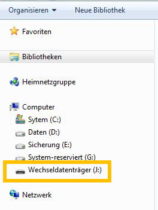
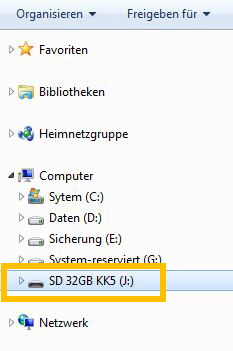
Werden Speichermedien wie SD-Karten und USB-Sticks nun in den Rechner eingesetzt werden sie am PC zwar automatisch erkannt, jedoch im Dateimanager nur als „Wechseldatenträger“ angezeigt. Die schöne Ordnung ist für die Katz! Dieses erneute Chaos wird vermieden, indem die Speichermedien nicht nur eine äußere Kennzeichnung erhalten, sondern auch als Datenträger. Falls der Datenträger eine eindeutige Kennung hat, merkt sich das System diese und kann das Gerät daran später wieder erkennen, statt des nichtssagenden Begriffes Wechseldatenträger erscheint dann im Dateimanager ein aussagefähiger Klartext.
Speicherkarten richtig kennzeichnen -Umbenennen des Datenträgers
- Verbinde den Datenträger mit dem Rechner (Karte in den Kartenleser oder USB-Stick an den USB-Anschluss) und suche das zugeordnete Laufwerk im Dateimanager.
- Danach klicke mit der rechten Maustaste auf das Laufwerksicon und wähle den Kontextbefehl „Eigenschaften“.
- Im Register „Allgemein“ trage oben den gewünschten Namen ein, der maximal elf Zeichen (deshalb auch auf der Aufschrift nur 11 Zeichen) lang sein darf.
- Bestätige die Eingabe mit „Übernehmen“ sowie „OK“.
- Eine Namensänderung funktioniert auch per Rechtsklick und dem Befehl „Umbenennen“.
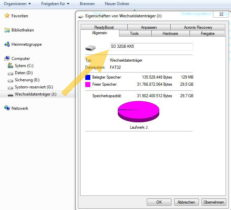
Tipp: Speicherkarten richtig kennzeichnen, indem jedes Medium sofort nach dem Kauf beschriftet und im PC umbenannt wird.

